Общие сведения
SLMGR – это сценарий VBS для управления лицензированием программного обеспечения Windows, а команда, запускаемая через консоль, предназначена для локального или удаленного компьютера. Сам сценарий хранится по следующему адресу: %SystemRoot\system32\slmgr\ в файле «slmgr.ini».
С помощью данного средства управления можно вводить и удалять лицензионные ключи, активировать систему, сбросить счетчик активации и выполнять другие действия, которые связаны с лицензированием.
Синтаксис команды slmgr довольно обширный – существует огромное количество комбинаций, которые могут потребоваться в той или иной ситуации. Разберем наиболее часто используемые:
slmgr /xpr– команда предназначена для просмотра активации Windows 10, в том числе и даты окончания лицензии, если используется не постоянная;slmgr /dli– просмотр текущей информации о лицензии продукта;slmgr /dlv– данный запрос позволяет узнать намного больше информации о лицензии, чем предыдущие две: номер версии, идентификатор активации, расширенный идентификатор PID и другие параметры;slmgr /rearm– сброс таймеров активации, который позволяет повторно активировать Windows 10, например после истечения 30-дневного пробного периода;slmgr /cpky– удаление ключа из системного реестра операционки, то есть выполнение данной команды не деактивирует Windows, а не позволит получить ключ программам для поиска ключей и различным вредоносным утилитам;slmgr /ato– активация онлайн, которая сможет пригодиться, если со стандартной активацией возникли проблемы;slmgr /ipk 12345-12345-12345-12345-12345– изменение ключа путем ввода реальной комбинации после запроса «ipk», но важно, чтобы она прописывалась через тире, а после нужна перезагрузка компьютера;slmgr /upk– удаление ключа продукта, то есть деактивация лицензии – новые параметры вступят в силу после перезапуска Windows (отобразится соответствующее уведомление об успешном удалении).
Существуют и другие параметры, предназначенные для корпоративного лицензирования (активация на основе токенов), управления лицензированием для определенных приложений, установленных на компьютер, но они чаще всего используются опытными пользователями. На официальном сайте Microsoft об этом есть более детальная информация, а мы разберем активацию Windows 10 с применением средства SLMGR ниже.
Применение на практике
Чтобы применить активацию SLMGR, потребуется использовать встроенную консоль – «Командную строку». Для просмотра сведений и различной информации о лицензии достаточно запустить ее в обычном режиме. В случае если придется вносить различные изменения на системном уровне, в том числе при выполнении активации продукта, открывать «Командную строку» нужно с расширенными правами.
- Запустите консоль от имени администратора. В этом может помочь строка системного поиска – введите соответствующий запрос, затем выберите соответствующий запуск.
Также у нас на сайте есть дополнительные методы запуска консоли с расширенными правами.Подробнее: Открытие командной строки в Windows 10
- Для активации продукта сначала введите команду
slmgr.vbs /ipk XXXXX-XXXXX-XXXXX-XXXXX-XXXXX, где под символами «X» подразумевается ключ продукта. Чтобы ее выполнить, нажмите клавишу «Enter». Эти действия установят ключ в операционную систему. - Далее потребуется выполнить еще одну команду, которая непосредственно активирует систему, —
slmgr.vbs /ato. По итогу должно появиться системное окно с информацией о выполнении операции. - После этого перезагрузите компьютер, чтобы настройки были применены. Также в этом случае можно использовать еще одну команду —
slmgr.vbs /dliв «Командной строке». Она позволит узнать базовую информацию о лицензии.
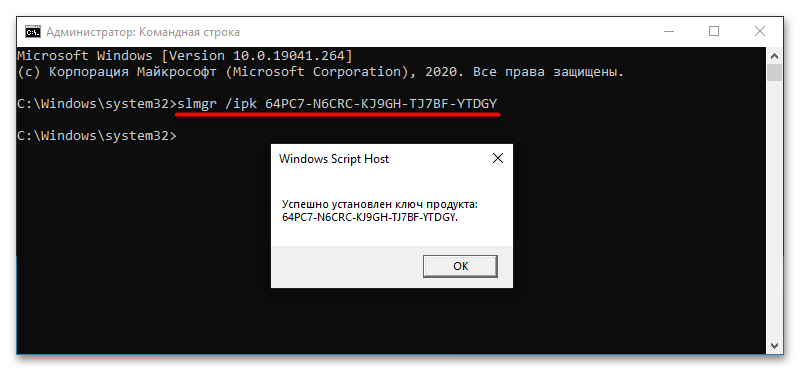
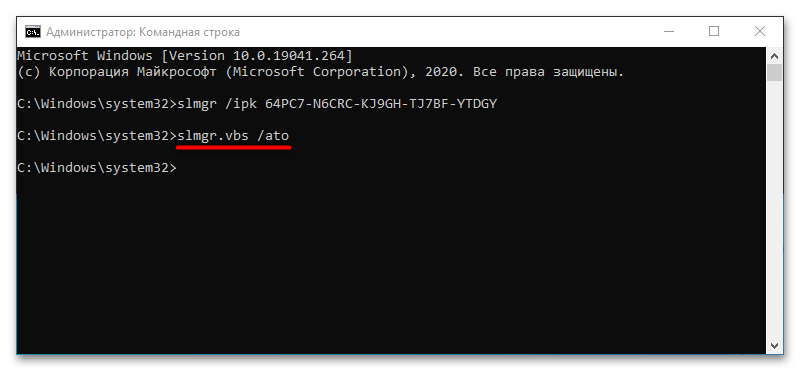
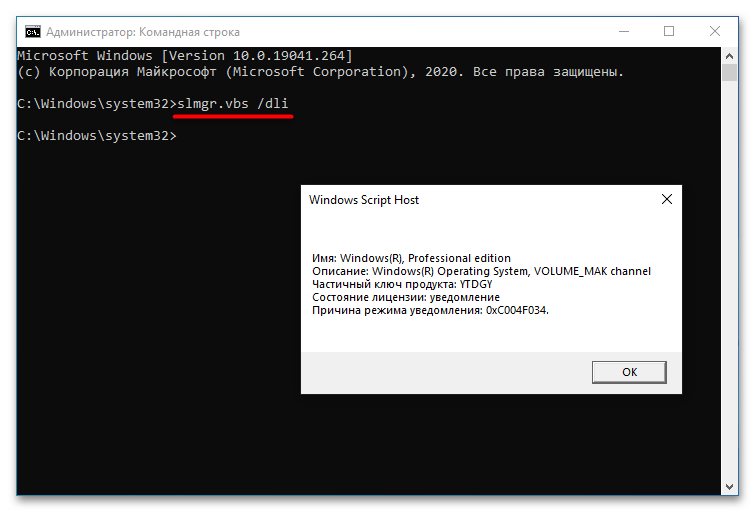
При необходимости можете использовать и другие параметры, чтобы посмотреть текущее состояния активации продукта. Например,
slmgr.vbs /dlv– для отображения более подробных сведений.
 Наша группа в TelegramПолезные советы и помощь
Наша группа в TelegramПолезные советы и помощь
 lumpics.ru
lumpics.ru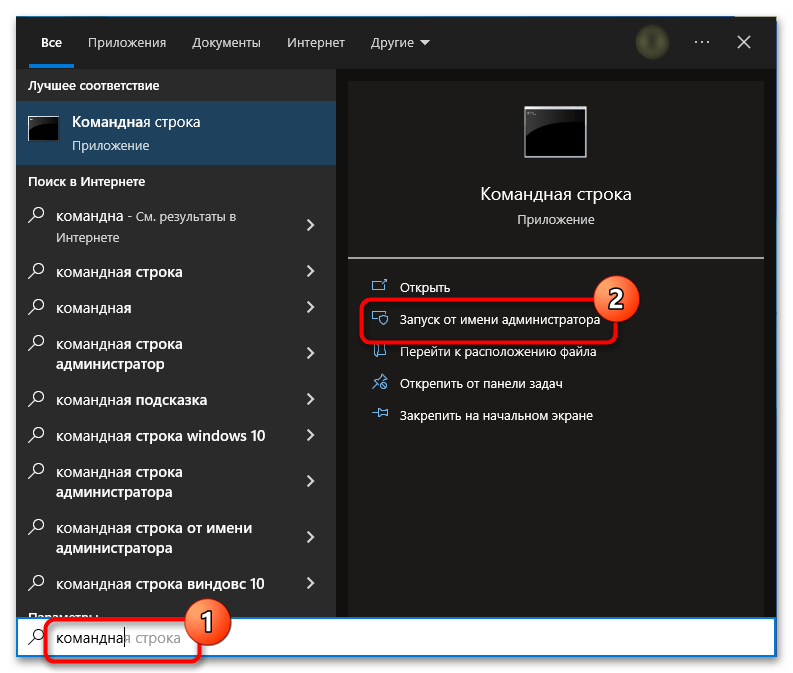
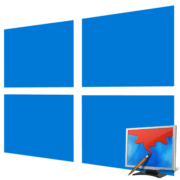
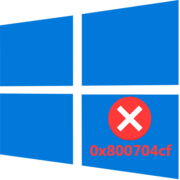
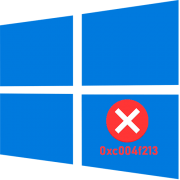
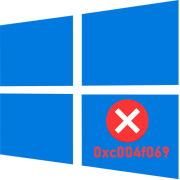
Задайте вопрос или оставьте свое мнение